激活windows怎么去掉水印 电脑上面激活windows的水印怎么去掉
更新时间:2023-11-13 15:54:44作者:haoxt
许多用户给电脑安装好windows系统之后,发现桌面上出现了激活windows的水印字样,那么激活windows怎么去掉水印呢?由于windows系统必须激活才能正常使用,所以出现激活windows水印说明当前系统还未激活,下面小编就来教大家电脑上面激活windows的水印怎么去掉的方法。
方法一:使用密钥激活
1、桌面右键单击开始按钮,选中windows powershell(管理员)进入。
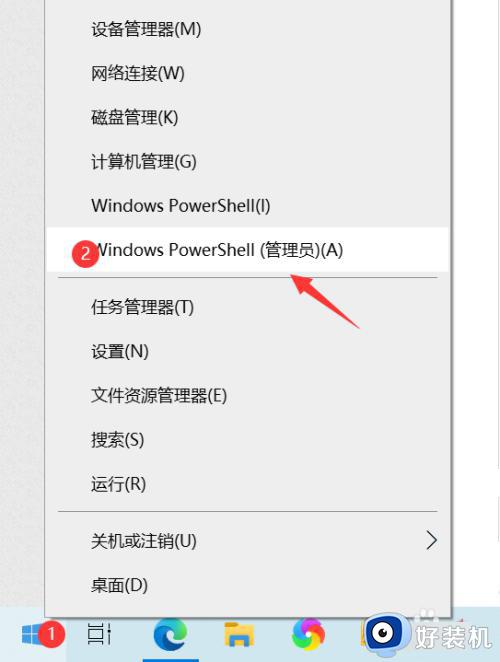
2、输入slmgr /ipk W269N-WFGWX-YVC9B-4J6C9-T83GX回车。
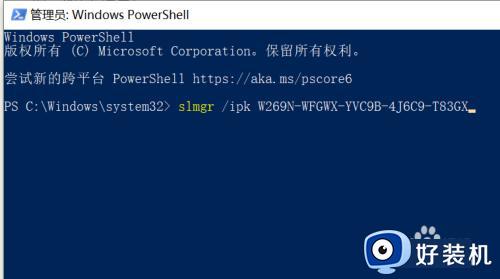
3、继续执行指令slmgr /skms zh.us.to。
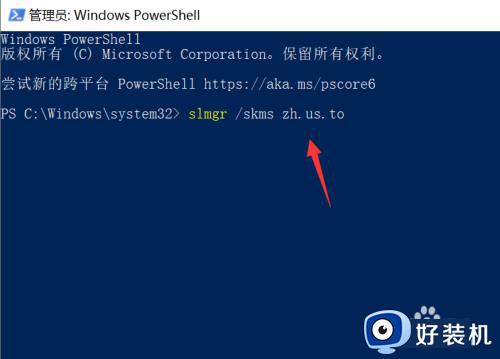
4、输入命令slmgr /ato激活。
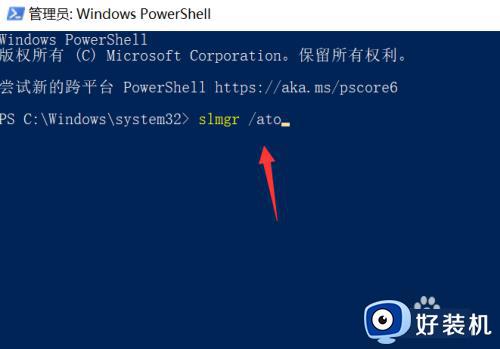
5、系统提示正在激活,并已经激活成功。
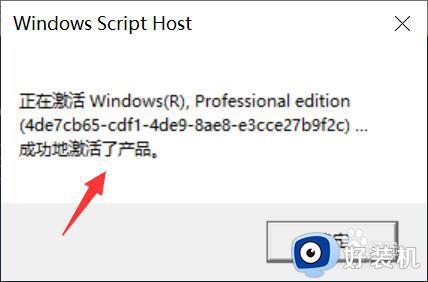
6、我们输入slmgr /xpr回车查询激活状态,显示激活。
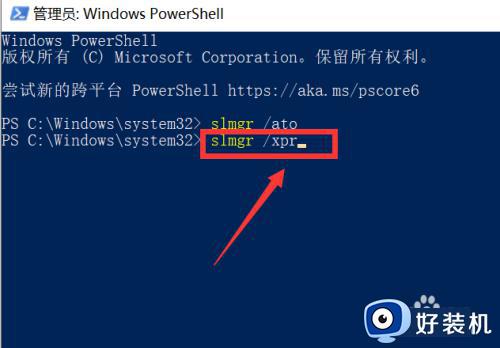
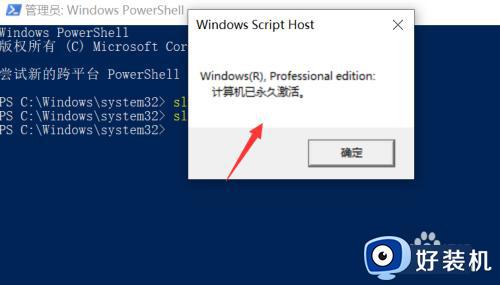
方法二:使用工具激活
1、关闭操作系统上的所有防护杀毒软件,然后下载解压HEU KMS Activator工具。
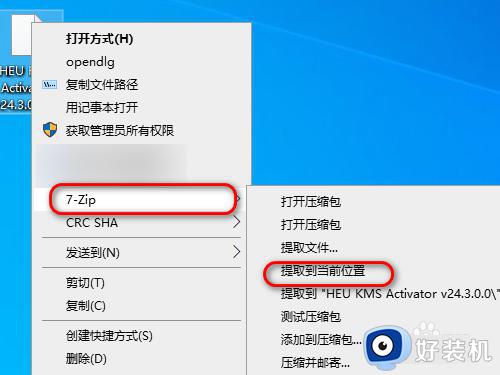
2、双击应用程序,打开工具。
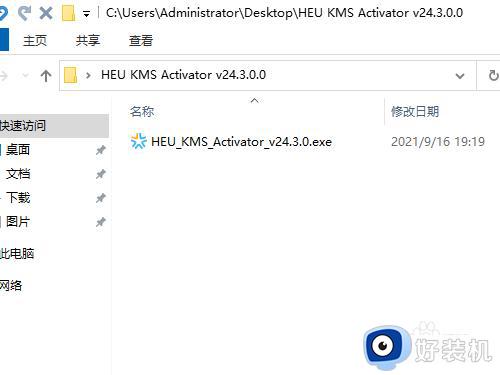
3、直接点击开始按钮,等待自动激活....
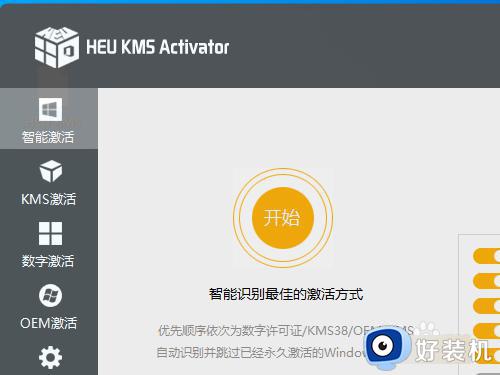
4、成功激活以后,我们可以看到如下图所示提示:
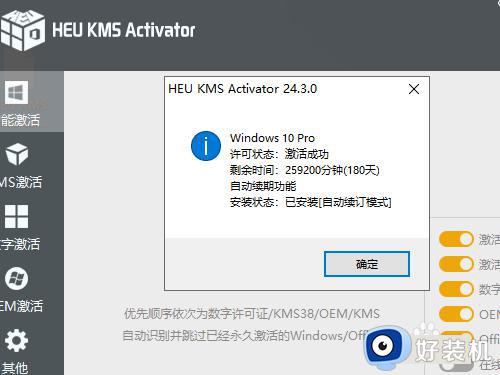
5、我们再次点击如下图所示图标,查看当前系统是否激活。显示已激活(则说明激活成功了。)
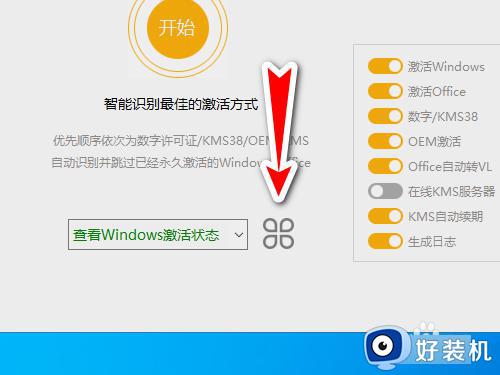
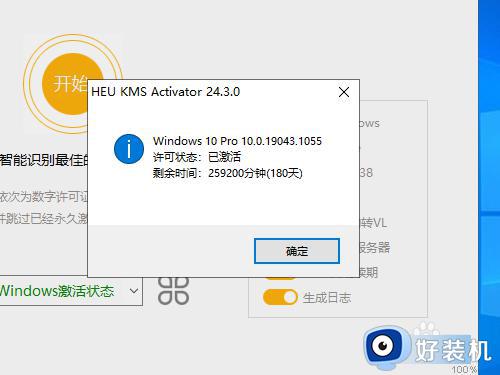
以上就是小编跟大家介绍的关于激活windows怎么去掉水印,通过上面的教程激活windows系统之后,水印就会自动消失,有需要的用户就来学习下吧。
激活windows怎么去掉水印 电脑上面激活windows的水印怎么去掉相关教程
- 怎么关闭激活windows水印 windows激活水印如何去掉
- 激活windows转到设置以激活怎么去掉 如何去掉激活windows转到设置以激活
- 如何把视频水印去掉 什么软件能把视频水印去掉
- 怎么把激活windows的字样去掉 取消电脑桌面激活windows字样的两种方法
- ps怎么把水印去掉但是不伤原图 ps怎么去除水印不影响图片内容
- 桌面激活windows怎么取消掉 桌面有个激活windows字样的取消方法
- ps如何去水印 ps怎么去掉图片水印
- word去水印的方法 word去水印怎么去掉
- word里面水印怎么去除 电脑word水印去除方法
- 腾讯视频怎么去除右上角水印 怎么去除视频右上角的腾讯视频
- 电脑无法播放mp4视频怎么办 电脑播放不了mp4格式视频如何解决
- 电脑文件如何彻底删除干净 电脑怎样彻底删除文件
- 电脑文件如何传到手机上面 怎么将电脑上的文件传到手机
- 电脑嗡嗡响声音很大怎么办 音箱电流声怎么消除嗡嗡声
- 电脑我的世界怎么下载?我的世界电脑版下载教程
- 电脑无法打开网页但是网络能用怎么回事 电脑有网但是打不开网页如何解决
电脑常见问题推荐
- 1 b660支持多少内存频率 b660主板支持内存频率多少
- 2 alt+tab不能直接切换怎么办 Alt+Tab不能正常切换窗口如何解决
- 3 vep格式用什么播放器 vep格式视频文件用什么软件打开
- 4 cad2022安装激活教程 cad2022如何安装并激活
- 5 电脑蓝屏无法正常启动怎么恢复?电脑蓝屏不能正常启动如何解决
- 6 nvidia geforce exerience出错怎么办 英伟达geforce experience错误代码如何解决
- 7 电脑为什么会自动安装一些垃圾软件 如何防止电脑自动安装流氓软件
- 8 creo3.0安装教程 creo3.0如何安装
- 9 cad左键选择不是矩形怎么办 CAD选择框不是矩形的解决方法
- 10 spooler服务自动关闭怎么办 Print Spooler服务总是自动停止如何处理
